电脑的喇叭没有声音是怎么回事 电脑没有声音了怎么办
当我们使用电脑时,可能会遇到喇叭无声的问题,这种情况常常令人困扰,因为我们需要声音来享受音乐、观看视频或进行语音通话。为什么电脑的喇叭会无声呢?可能的原因有很多,可能是音量设置错误、喇叭故障或驱动程序问题等。如果发现电脑没有声音,我们可以采取一些简单的措施来解决这个问题,例如调整音量设置、检查喇叭连接、更新驱动程序等。下面将详细介绍这些解决方法,让我们一起来解决电脑无声问题吧。
电脑的喇叭没有声音是怎么回事
方法一: 声卡控制面板设置
打开音频管理器,点击右侧插孔设置。勾选禁用前面板插孔检测,点击确定即可。
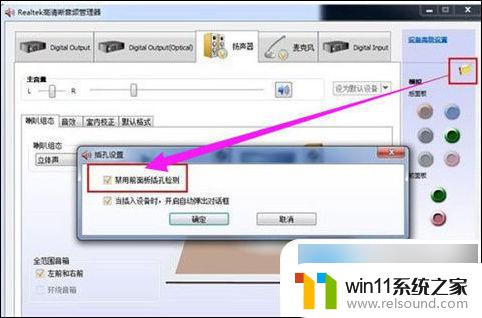
方法二: 开启设备管理器声卡
1、右键此电脑,点击管理进入计算机管理界面;
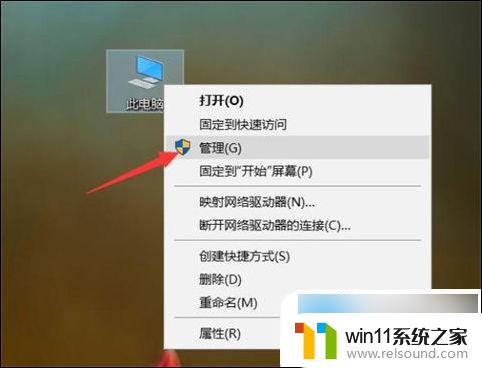
2、然后,如图所示,点击红色箭头一处的设备管理器按钮,顺着找到音频输入和输出;
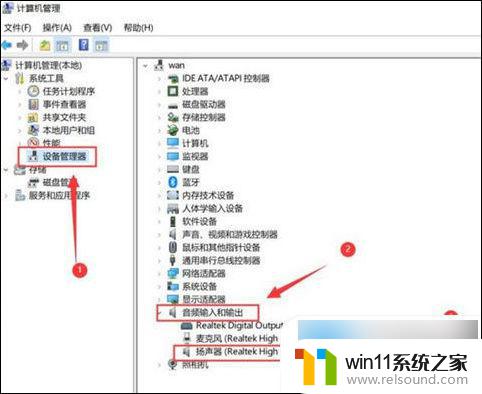
3、最后,右击扬声器,点击启用设备。
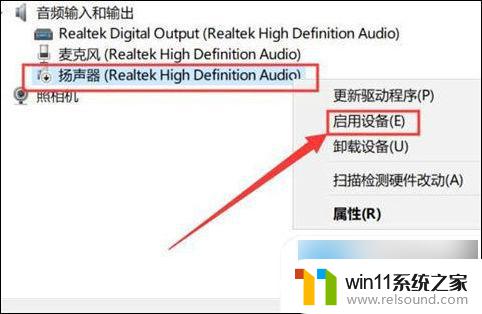
方法三: 重装声卡驱动
1、右键单击桌面上的计算机以打开“管理”;
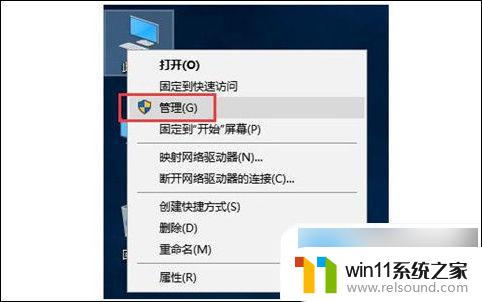
2、在设备管理器中,双击打开声音设备,右键单击列出的硬件并选择更新驱动程序;
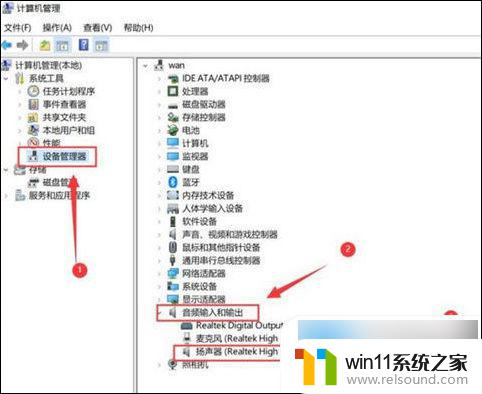
3、点击选择windows自动为硬件搜索合适的驱动程序软件;
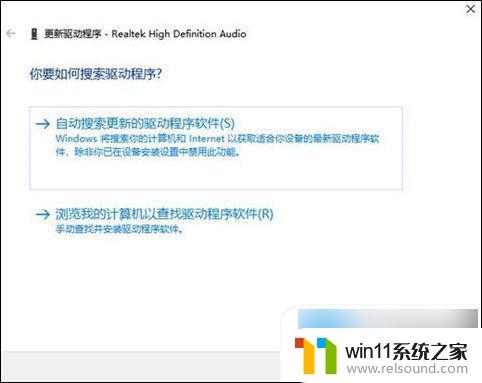
4、之后,windows就会在线搜索合适的驱动程序;
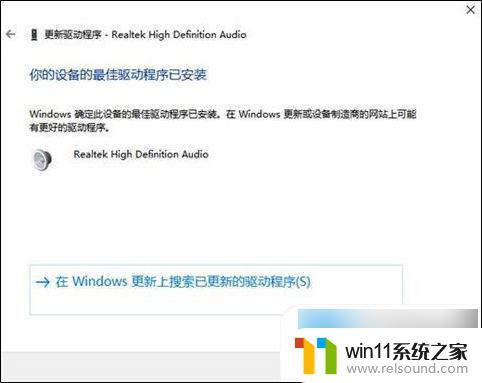
5、如果驱动程序有问题,windows将自动下载并安装相应的驱动程序。或者你可以可以通过在官方网站上找到声卡硬件下载支持的驱动程序来更新它;
6、如果你不太会操作的话,那么可以借助第三方驱动软件,利用驱动进行检查硬件设备并安装声卡驱动;
7、点击主界面上的“硬件检测”按钮,检测电脑硬件是否正常;
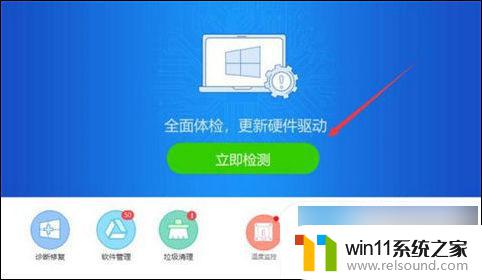
8、检测完毕之后,点击声卡旁边的“声音异常”,接着软件就会单独检测声卡硬件;
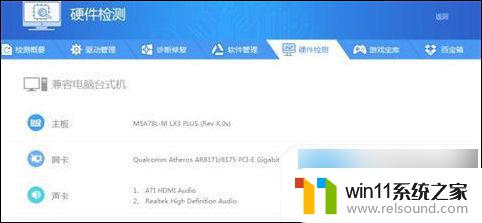
9、声卡硬件检测后,如果出现异常可以点击窗口上的“立即修复”功能按钮,等待修复完成即可;
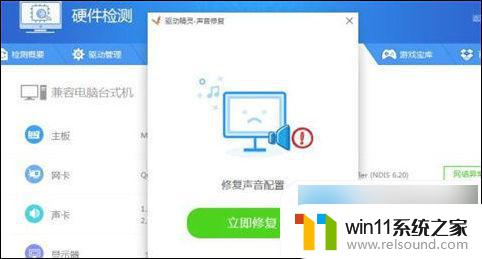
10、修复完成之后,查看电脑声音是否恢复了,如果没有,那就点击“驱动管理”;
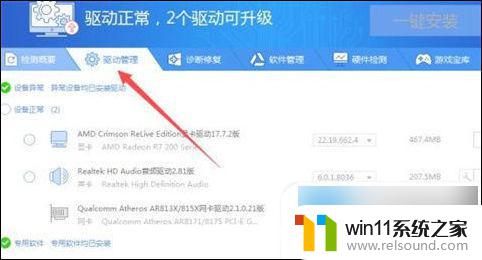
11、在驱动管理中,点击声卡驱动。选中声卡然后点击升级或者重新安装声卡驱动就可以解决电脑没有声音的问题了。
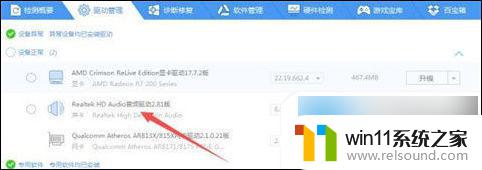
方法四: 检查设置音量
1、鼠标桌面右下角的一个小喇叭声音图标;
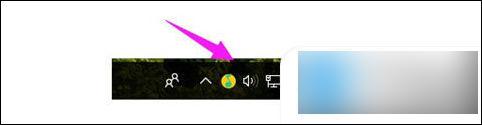
2、双击后,这时会弹出一个窗口,我们要将全部静音这个选项前面的√去掉;
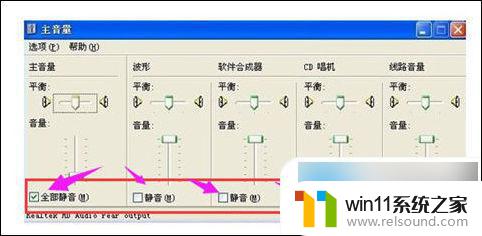
3、我们将选项前面的√去掉后,重新查看电脑是否有声音,如果还没有声音,重启一下电脑应该就可以了;

4、另外,还可以检查扬声器是否禁止了声音播放;
5、在扬声器中如果播放视频的时候,此时没有声音,就可以在扬声器中看到有个红色禁止的图标;
6、点击该图标设置,就可解锁禁止播放声音,点击该图标之后,就可以听到声音了。
方法五: 开启声音服务
1、同时按下Win+R打开运行窗口,输入“ services.msc ”后点击确定;
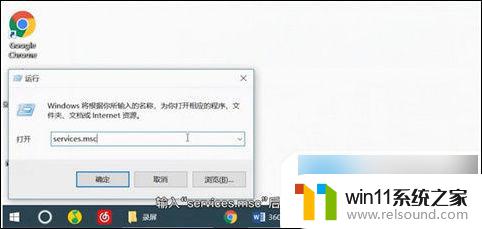
2、在弹出窗口中下拉找到“ Windows Audio ”右键点击“ 属性 ”;
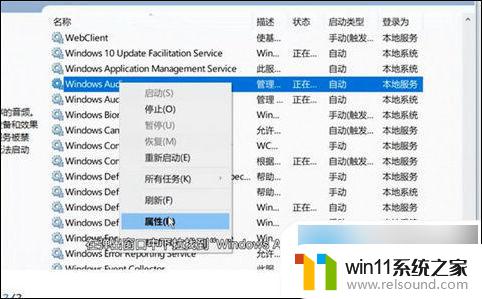
3、在“ 属性 ”中将启动类型改为“ 自动 ”即可,最后电脑声音就恢复了。
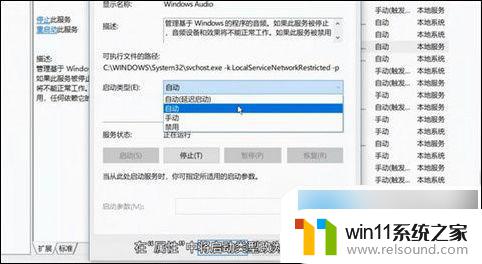
以上就是电脑的喇叭没有声音是怎么回事的全部内容,有出现这种现象的朋友可以尝试按照以上方法来解决,希望对大家有所帮助。
电脑的喇叭没有声音是怎么回事 电脑没有声音了怎么办相关教程
电脑教程推荐